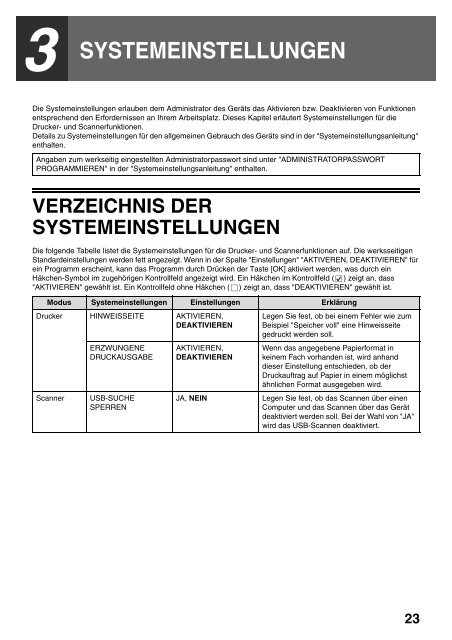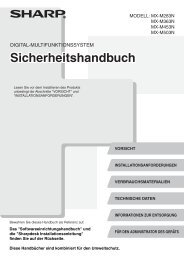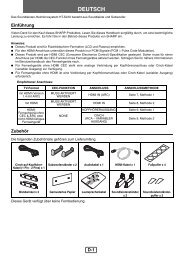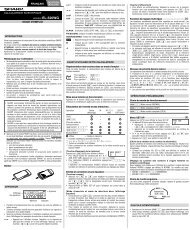für Drucker Und Scanner - Sharp
für Drucker Und Scanner - Sharp
für Drucker Und Scanner - Sharp
Sie wollen auch ein ePaper? Erhöhen Sie die Reichweite Ihrer Titel.
YUMPU macht aus Druck-PDFs automatisch weboptimierte ePaper, die Google liebt.
3 SYSTEMEINSTELLUNGEN<br />
Die Systemeinstellungen erlauben dem Administrator des Geräts das Aktivieren bzw. Deaktivieren von Funktionen<br />
entsprechend den Erfordernissen an Ihrem Arbeitsplatz. Dieses Kapitel erläutert Systemeinstellungen <strong>für</strong> die<br />
<strong>Drucker</strong>- und <strong>Scanner</strong>funktionen.<br />
Details zu Systemeinstellungen <strong>für</strong> den allgemeinen Gebrauch des Geräts sind in der "Systemeinstellungsanleitung"<br />
enthalten.<br />
Angaben zum werkseitig eingestellten Administratorpasswort sind unter "ADMINISTRATORPASSWORT<br />
PROGRAMMIEREN" in der "Systemeinstellungsanleitung" enthalten.<br />
VERZEICHNIS DER<br />
SYSTEMEINSTELLUNGEN<br />
Die folgende Tabelle listet die Systemeinstellungen <strong>für</strong> die <strong>Drucker</strong>- und <strong>Scanner</strong>funktionen auf. Die werksseitigen<br />
Standardeinstellungen werden fett angezeigt. Wenn in der Spalte "Einstellungen" "AKTIVEREN, DEAKTIVIEREN" <strong>für</strong><br />
ein Programm erscheint, kann das Programm durch Drücken der Taste [OK] aktiviert werden, was durch ein<br />
Häkchen-Symbol im zugehörigen Kontrollfeld angezeigt wird. Ein Häkchen im Kontrollfeld ( ) zeigt an, dass<br />
"AKTIVIEREN" gewählt ist. Ein Kontrollfeld ohne Häkchen ( ) zeigt an, dass "DEAKTIVIEREN" gewählt ist.<br />
Modus Systemeinstellungen Einstellungen Erklärung<br />
<strong>Drucker</strong> HINWEISSEITE AKTIVIEREN,<br />
DEAKTIVIEREN<br />
<strong>Scanner</strong><br />
ERZWUNGENE<br />
DRUCKAUSGABE<br />
USB-SUCHE<br />
SPERREN<br />
AKTIVIEREN,<br />
DEAKTIVIEREN<br />
JA, NEIN<br />
Legen Sie fest, ob bei einem Fehler wie zum<br />
Beispiel "Speicher voll" eine Hinweisseite<br />
gedruckt werden soll.<br />
Wenn das angegebene Papierformat in<br />
keinem Fach vorhanden ist, wird anhand<br />
dieser Einstellung entschieden, ob der<br />
Druckauftrag auf Papier in einem möglichst<br />
ähnlichen Format ausgegeben wird.<br />
Legen Sie fest, ob das Scannen über einen<br />
Computer und das Scannen über das Gerät<br />
deaktiviert werden soll. Bei der Wahl von "JA"<br />
wird das USB-Scannen deaktiviert.<br />
23